初めに
この記事の投稿時点(2024/12/03現在)、Openshift LightspeedはTechnology Previewの段階のため、正式版がリリースされた場合に、下記で記載した内容が合わなくなる可能性がございます。
1. Openshift Lightspeedとは
OpenShift Lightspeed は、OpenShift Web コンソールに統合された生成 AI ベースの仮想アシスタントです。使用できるLLMの環境としては以下のものがあります。
・IBM WatsonX
・Microsoft Azure OpenAI
・OpenAI
2. 画面紹介(デモ)
1. Openshift Lightspeedを導入すると、WEBコンソールの右下に、「Lightspeed」のアイコンが表示されます。
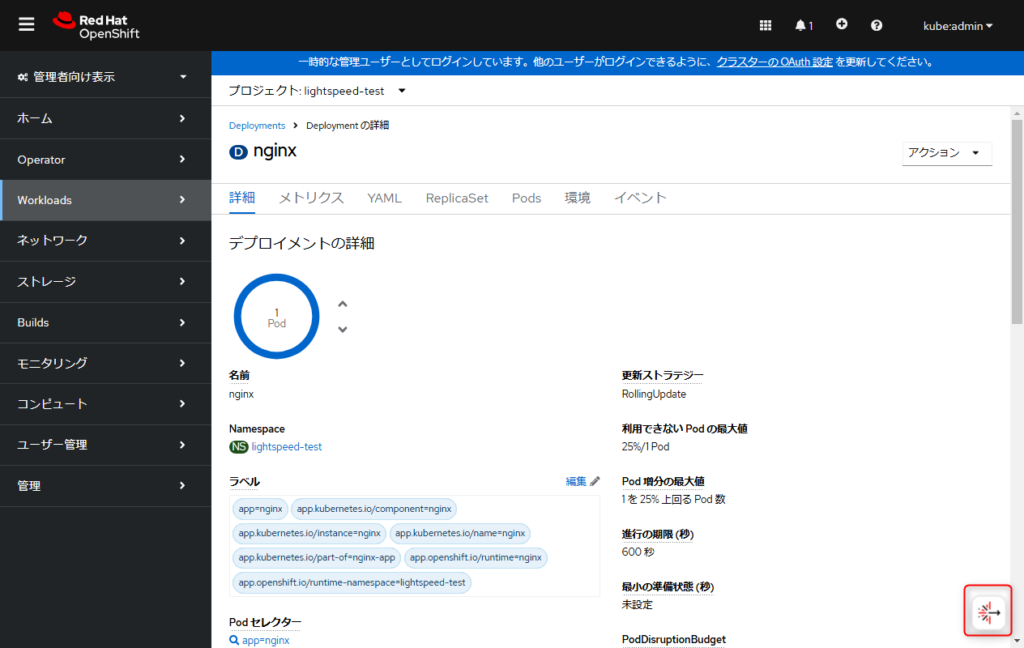
2. Openshift Lightspeedを導入すると、WEBコンソールの右下に、「Lightspeed」のアイコンが表示されます。
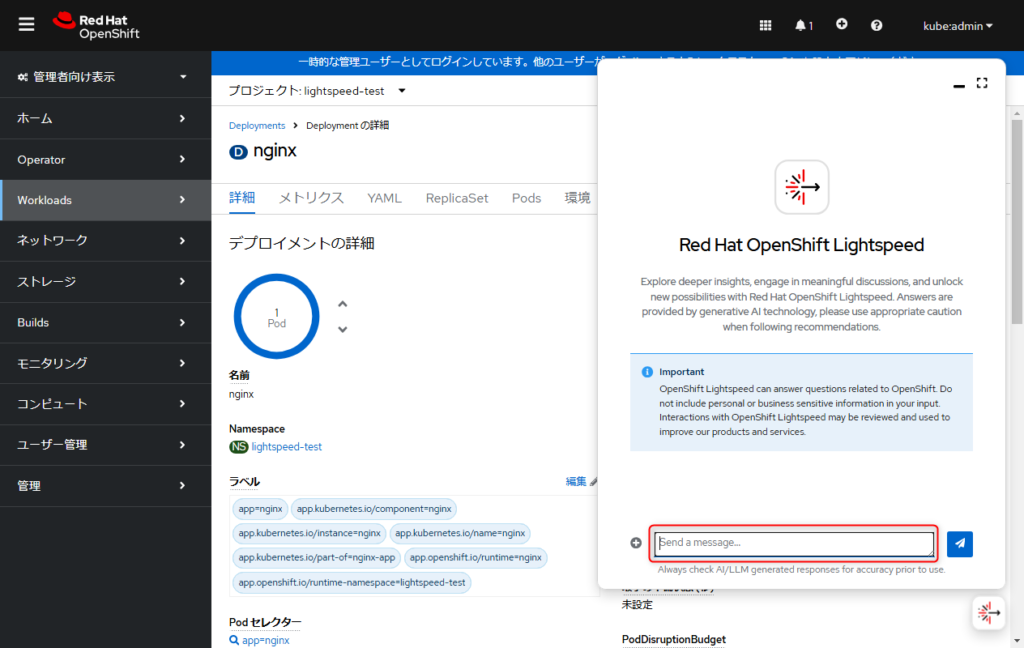
下記画面では、「What is Openshift imagestream used for ?」とプロンプトに入力した結果を表示しています。
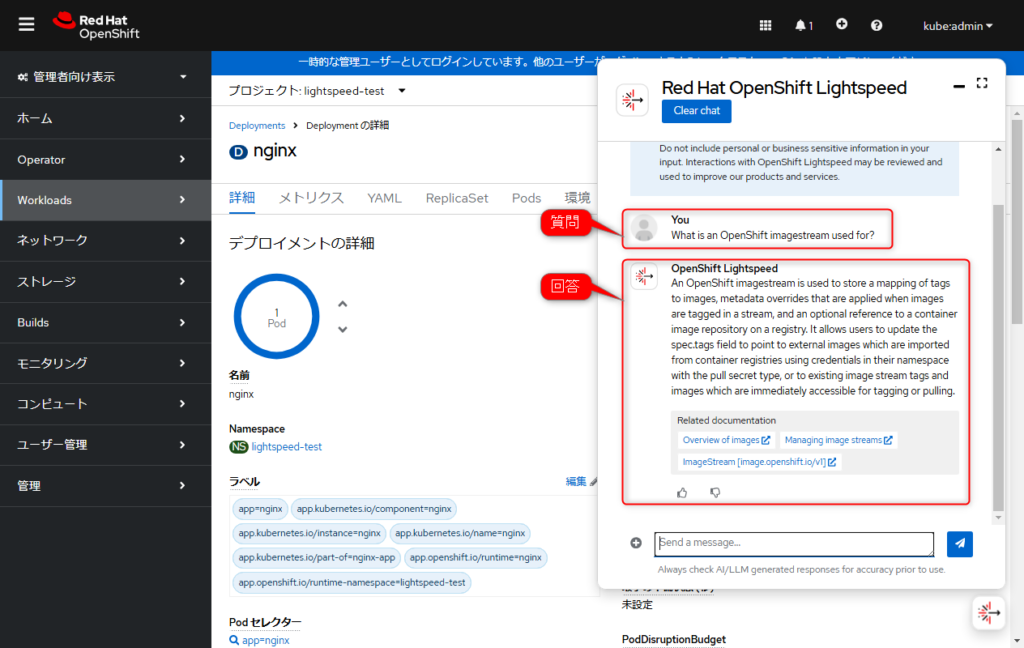
3. 一部のリソース(Deployment,Pod,Service等々)の詳細画面で、チャット画面を開くと、プロンプトにそのリソースに関するコンテキストを追加することができます。
テキストボックスの左の「+」ボタンを押すと、いくつかのリストが出てくるので、その中から選択すると、質問のコンテキスト情報として追加できます。
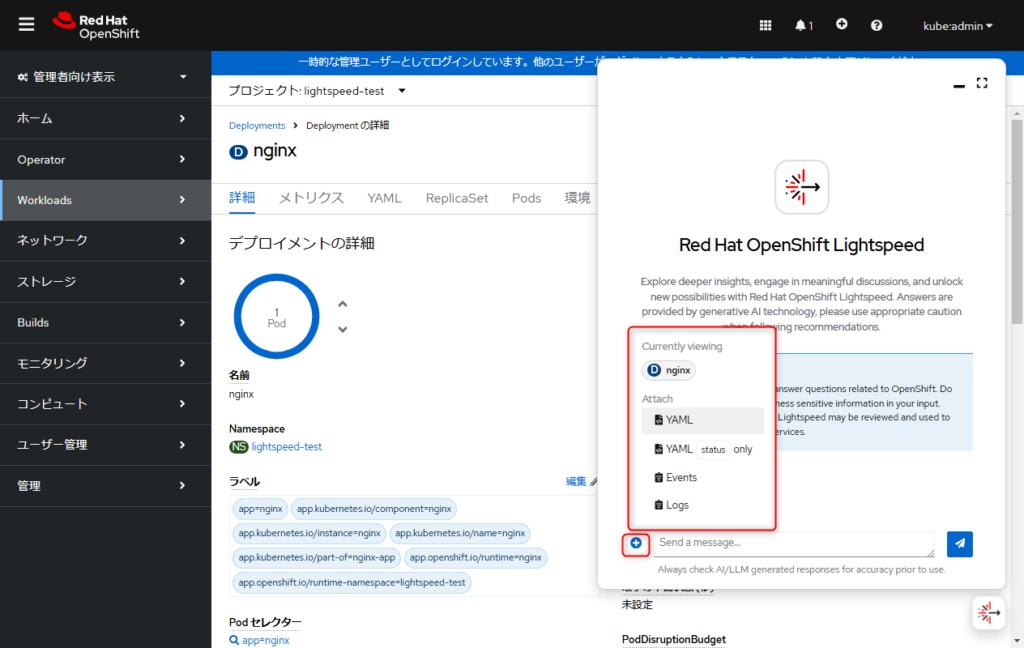
3. 導入手順(概要)
1.OperatorHUbから「OpenShift Lightspeed Operator」を導入します。
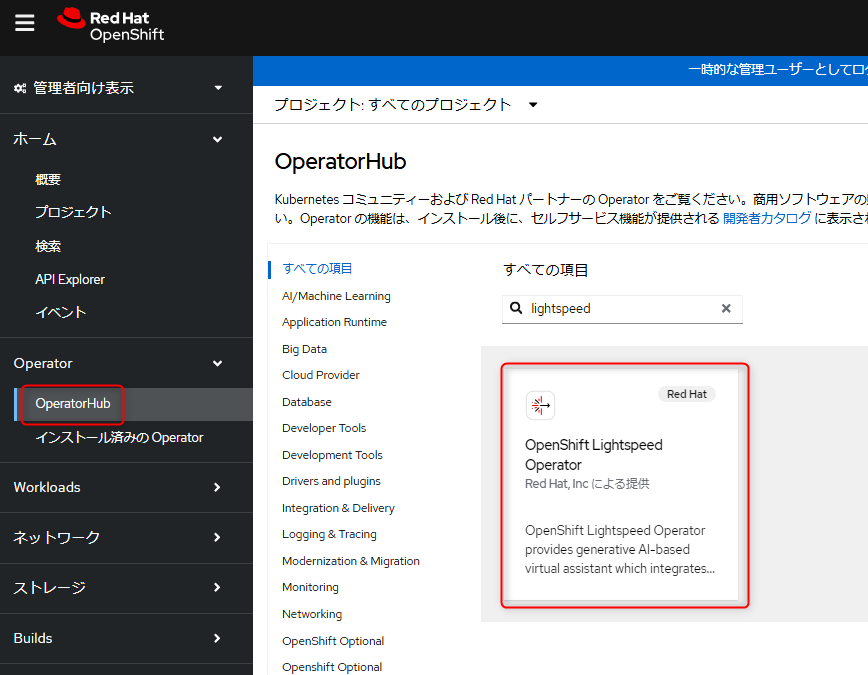
2.LLMサービス(プロバイダー)に接続するためのAPIキー情報を記載したSecretを作成します。ここではIBM WatsonXの例を示します。
apiVersion: v1
data:
apitoken: <your_api_token>
kind: Secret
metadata:
name: watsonx-api-keys
namespace: openshift-lightspeed
type: Opaque
※はIBM Cloud上で取得したAPIキーをbase64エンコード化したものを指定してください。
3.LLMサービス(プロバイダー)の情報と使用するモデルを指定した、OLSConfigというカスタマーリソースを作成します。ここではIBM WatsonXのgraniteモデルを使用した例を示します。apiVersion: ols.openshift.io/v1alpha1
kind: OLSConfig
metadata:
name: cluster
spec:
llm:
providers:
- credentialsSecretRef:
name: watsonx-api-keys
models:
- name: ibm/granite-13b-chat-v2
name: myWatsonx
type: watsonx
url: 'https://jp-tok.ml.cloud.ibm.com'
projectID: a285d952-2107-4cef-ad20-606ef8f21871
ols:
defaultModel: ibm/granite-13b-chat-v2
defaultProvider: myWatsonx

